

By Nathan E. Malpass, Last Update: September 27, 2023
Sind Sie ein iPhone-Benutzer, der sich auf die Funktion „Letzte Anrufe“ verlässt, um den Überblick über Ihre eingehenden und ausgehenden Anrufe zu behalten? Stellen Sie sich die Unannehmlichkeiten vor, wenn Sie die Telefon-App auf Ihrem Gerät öffnen und feststellen, dass Ihr aktueller Anrufverlauf auf mysteriöse Weise fehlt. Dieses unerwartete Problem kann ziemlich verwirrend sein, aber seien Sie versichert, Sie sind nicht allein. Viele iPhone-Benutzer sind schon einmal auf dieses Problem gestoßen.
In diesem Artikel gehen wir auf die möglichen Gründe dafür ein Das iPhone zeigt die letzten Anrufe nicht an und bieten Ihnen effektive Lösungen zur Behebung des Problems. Egal, ob es sich um einen kleinen Fehler oder ein Einstellungsproblem handelt, wir sind für Sie da. Also, fangen wir an und stellen Sie Ihren fehlenden Verlauf der letzten Anrufe im Handumdrehen wieder her.
Teil Nr. 1: Das iPhone zeigt die letzten Anrufe nicht an: Gründe für das ProblemTeil Nr. 2: Top-Möglichkeiten zur Behebung des Problems „Das iPhone zeigt die letzten Anrufe nicht an“.Teil #3: Beste Möglichkeit, letzte Anrufe auf dem iPhone abzurufen: FoneDog iOS Data Recovery
Der erste Schritt zur Lösung des Problems besteht darin, die möglichen Gründe dafür zu verstehen, warum Ihr iPhone die letzten Anrufe nicht anzeigt. In den folgenden Abschnitten werden wir effektive Lösungen untersuchen, die Ihnen dabei helfen, Ihre fehlenden Anrufprotokolle wiederherzustellen und sicherzustellen, dass die Funktion „Letzte Anrufe“ reibungslos funktioniert.
Hier sind die verschiedenen Methoden, die Sie implementieren können, um das Problem „Das iPhone zeigt die letzten Anrufe nicht an“ zu beheben. Schauen Sie sich diese unten an:
Starten Sie zunächst Ihr iPhone neu, da dadurch vorübergehende Störungen behoben und das System aktualisiert werden können.
Stellen Sie sicher, dass die Datums- und Uhrzeiteinstellungen Ihres iPhones korrekt und auf „Automatisch“ eingestellt sind. Falsche Einstellungen können zu Inkonsistenzen bei der Anzeige der letzten Anrufe führen.
Erzwingen Sie das Schließen der Telefon-App und starten Sie sie neu, um zu sehen, ob das Problem dadurch behoben wird. Wischen Sie auf dem iPhone Drücken Sie bei älteren iPhone-Modellen zweimal die Home-Taste, um auf die Funktion namens App-Umschalter zuzugreifen, und wischen Sie dann in der Telefon-App nach oben, um sie zu schließen.
Gehen Sie zu "Einstellungen "> [Ihr Name] > "iCloud" und schalten Sie das aus"Kontakte"-Option. Warten Sie einen Moment und schalten Sie sie dann wieder ein. Dies kann dabei helfen, die iCloud-Synchronisierung zu aktualisieren und die fehlenden Protokolle der letzten Anrufe wiederherzustellen.
Durch das Zurücksetzen der Netzwerkeinstellungen Ihres iPhones können netzwerkbezogene Probleme behoben werden, die sich möglicherweise auf die Anzeige der letzten Anrufe auswirken. Gehe zu "Einstellungen ">"Allgemein">"Neue Energie tanken">"Netzwerkeinstellungen zurücksetzen."
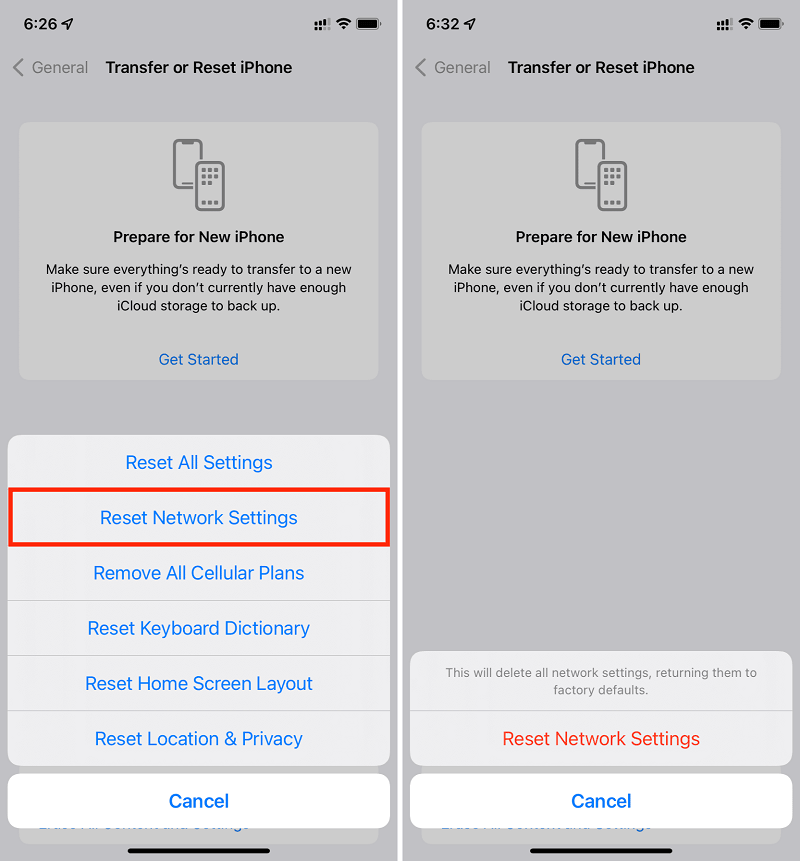
Überprüfen Sie Ihre Anrufblockierungs- und Filtereinstellungen und stellen Sie sicher, dass aktuelle Anrufe nicht versehentlich ausgeblendet oder blockiert werden. Gehe zu "Einstellungen ">"Telefon">"Anrufsperre & Identifikation", um diese Einstellungen zu verwalten.
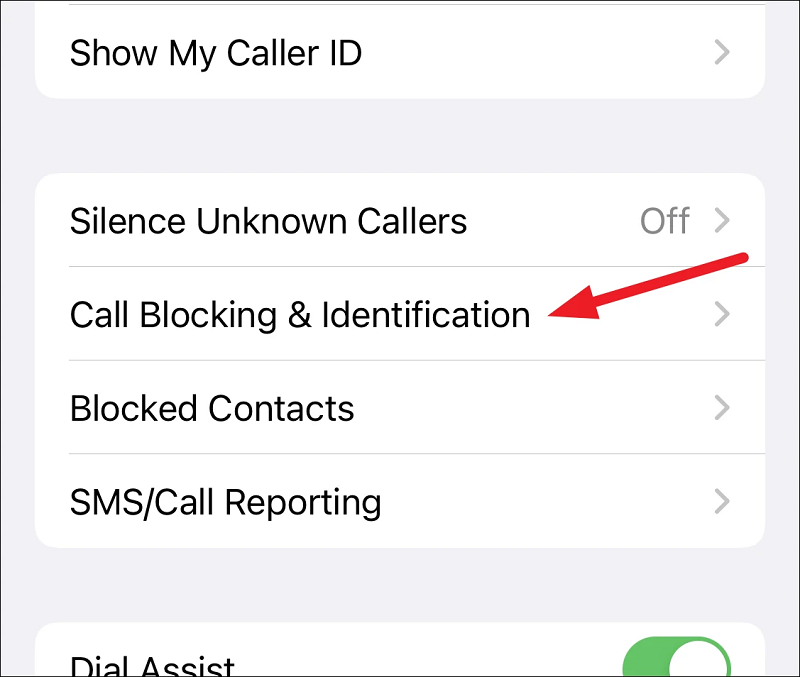
Wenn Sie vor kurzem Ihr iPhone aus einem iCloud-Backup wiederhergestelltStellen Sie sicher, dass die Sicherung selbst die letzten Anrufprotokolle enthält. Sie können dies tun, indem Sie auf „Einstellungen "> [Ihr Name] > "iCloud">"Speicherplatz verwalten">"Backups.“ Stellen Sie sicher, dass die von Ihnen wiederhergestellte Sicherung die erforderlichen Anrufverlaufsdaten enthält.
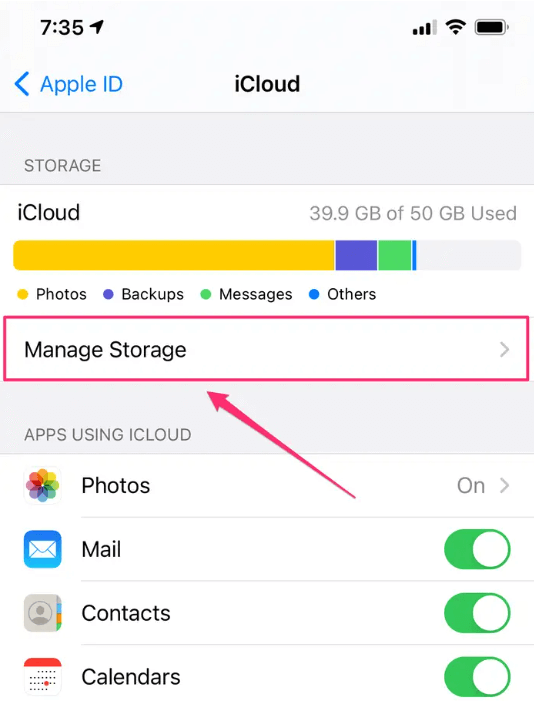
Überprüfen Sie, ob für Ihr iPhone ein Software-Update verfügbar ist. Veraltete Software kann manchmal Probleme mit den aktuellen Anrufprotokollen verursachen. Gehe zu "Einstellungen ">"Allgemein">"Software-Update" um alle ausstehenden Updates zu installieren.
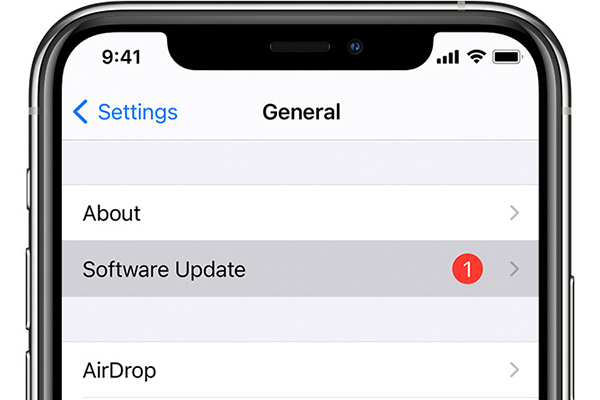
Überprüfen Sie Ihre Datenschutzeinstellungen, um sicherzustellen, dass Sie den Zugriff auf den Anrufverlauf nicht eingeschränkt haben. Gehe zu "Einstellungen ">"Datenschutz">"Anrufliste" und stellen Sie sicher, dass die erforderlichen Apps oder Dienste über die Berechtigung zum Zugriff auf Anrufprotokolle verfügen.
Wenn mehrere Backups verfügbar sind, versuchen Sie, Ihr iPhone von einem anderen Backup wiederherzustellen, um zu sehen, ob das Problem dadurch behoben wird. Stellen Sie sicher, dass die von Ihnen ausgewählte Sicherung den aktuellen Anrufverlauf enthält, den Sie wiederherstellen möchten.
Das Zurücksetzen aller Einstellungen auf Ihrem iPhone kann dabei helfen, alle zugrunde liegenden Konfigurationsprobleme zu beheben, die das Problem verursachen könnten. Beachten Sie, dass dadurch Ihre Daten nicht gelöscht werden, Ihre Einstellungen jedoch auf die Standardwerte zurückgesetzt werden. Gehe zu "Einstellungen ">"Allgemein">"Neue Energie tanken">"Alle Einstellungen zurücksetzen."
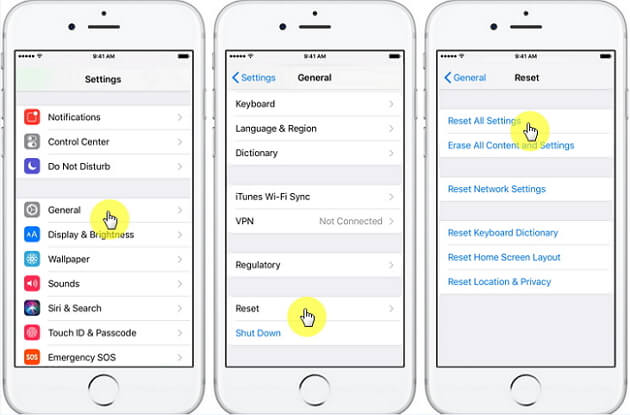
Als letzten Ausweg können Sie Ihr iPhone auf die Werkseinstellungen zurücksetzen. Dadurch werden alle Daten und Einstellungen auf Ihrem Gerät gelöscht. Stellen Sie daher sicher, dass Sie zuerst ein Backup Ihres iPhones erstellen. Gehe zu "Einstellungen ">"Allgemein">"Neue Energie tanken">"Löschen aller Inhalte und Einstellungen.“ Nachdem der Reset abgeschlossen ist, richten Sie Ihr iPhone als neu ein oder stellen Sie es aus einem Backup wieder her.
Wenn nichts funktioniert, ist es ratsam, Kontakt mit dem aufzunehmen Apple-Unterstützung Wenden Sie sich an das Team oder besuchen Sie einen Apple Store, um weitere Unterstützung zu erhalten. Sie können spezielle Beratung anbieten und bei der Diagnose von Hardware- oder Softwareproblemen helfen, die das Problem verursachen.
Wenn Sie alle anderen Optionen ausgeschöpft haben und immer noch nicht in der Lage sind, das Problem zu lösen, dass das iPhone die letzten Anrufe nicht anzeigt, FoneDog iOS Datenwiederherstellung ist ein zuverlässiges und effektives Tool, mit dem Sie verlorene oder gelöschte Daten, einschließlich Anrufprotokolle, von Ihrem iOS-Gerät wiederherstellen können. FoneDog iOS Data Recovery ist eine vertrauenswürdige Softwarelösung, die auf die Datenwiederherstellung für iPhone, iPad und iPod touch spezialisiert ist.
iOS Datenrettung
Stellen Sie Fotos, Videos, Kontakte, Nachrichten, Anrufprotokolle, WhatsApp-Daten und mehr wieder her.
Stellen Sie Daten von iPhone, iTunes und iCloud wieder her.
Kompatibel mit dem neuesten iPhone und iOS.
Free Download
Free Download

Hier sind die Schritte, um mit FoneDog iOS Data Recovery letzte Anrufe von Ihrem iOS-Gerät wiederherzustellen:
Besuchen Sie die Website von FoneDog iOS Data Recovery und laden Sie die Software herunter. Installieren Sie es auf Ihrem Computer und öffnen Sie dann das Programm.
Schließen Sie Ihr eigenes iPhone über das mitgelieferte USB-Kabel an den Computer an. Stellen Sie sicher, dass Sie dem jeweiligen Computer, der Ihr iPhone verwendet, vertrauen, wenn Sie dazu aufgefordert werden.
Sobald Ihr eigenes Gerät verbunden ist, erkennt FoneDog iOS Data Recovery nun Ihr spezifisches iPhone-Gerät. Wählen Sie das "Wiederherstellen von iOS-Gerät"-Option auf der Hauptschnittstelle der Software.

Klicken Sie auf die Schaltfläche „Scan starten", um den Scanvorgang zu starten. FoneDog iOS Data Recovery durchsucht Ihr iPhone nach gelöschten oder verlorenen Anrufprotokollen.
Sobald der Scan abgeschlossen ist, können Sie eine Vorschau der wiederherstellbaren Daten anzeigen, einschließlich Ihres letzten Anrufverlaufs. Navigieren Sie durch die Kategorien und wählen Sie „Anrufliste„Option zum Anzeigen der wiederhergestellten Anrufprotokolle. Markieren Sie die spezifischen Anrufe, die Sie wiederherstellen möchten, und klicken Sie dann auf „ErholenKlicken Sie auf die Schaltfläche, um sie auf Ihrem Computer zu speichern.
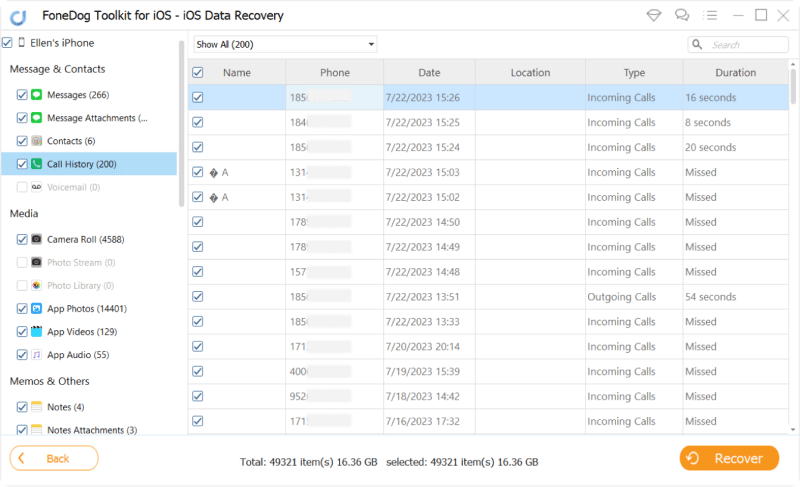
Menschen Auch LesenGelöschte Anrufliste ohne Backup wiederherstellenSo stellen Sie den gelöschten Anrufverlauf auf dem iPhone 11/XS/X/XR im Jahr 2023 wieder her
Beachten Sie unbedingt, dass FoneDog iOS Data Recovery eine kostenlose Testversion bietet, mit der Sie die wiederherstellbaren Daten scannen und in der Vorschau anzeigen können. Um das zu retten wiederhergestellte Anrufprotokolle Auf Ihren Computer müssen Sie die Vollversion der Software erwerben.
FoneDog iOS Data Recovery ist ein benutzerfreundliches und zuverlässiges Tool, das Ihnen dabei helfen kann, Ihre fehlenden letzten Anrufe auf Ihrem iPhone wiederherzustellen, wenn andere Methoden fehlgeschlagen sind. Seine intuitive Benutzeroberfläche und leistungsstarke Wiederherstellungsfunktionen machen es zu einer beliebten Wahl für die Wiederherstellung verlorener oder gelöschter Daten von iOS-Geräten.
Hinterlassen Sie einen Kommentar
Kommentar
iOS Datenrettung
3 Methoden zum Wiederherstellen Ihrer gelöschten Daten vom iPhone oder iPad.
Kostenlos Testen Kostenlos TestenBeliebte Artikel
/
INFORMATIVLANGWEILIG
/
SchlichtKOMPLIZIERT
Vielen Dank! Hier haben Sie die Wahl:
Excellent
Rating: 4.7 / 5 (basierend auf 78 Bewertungen)